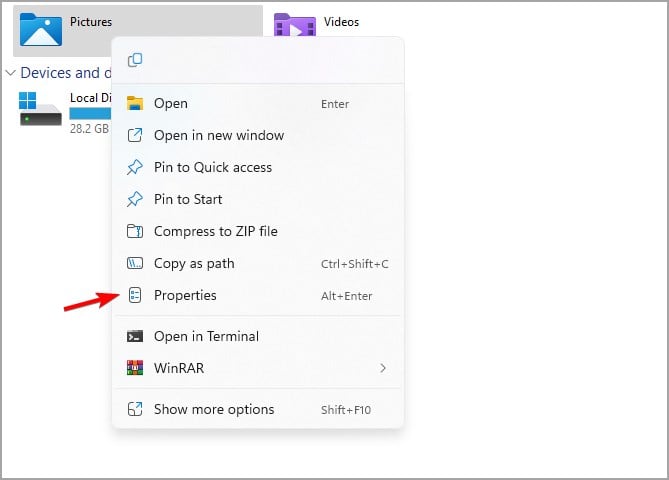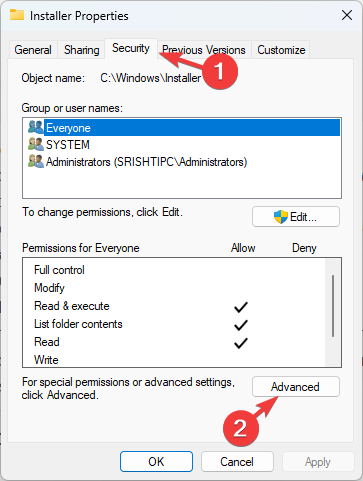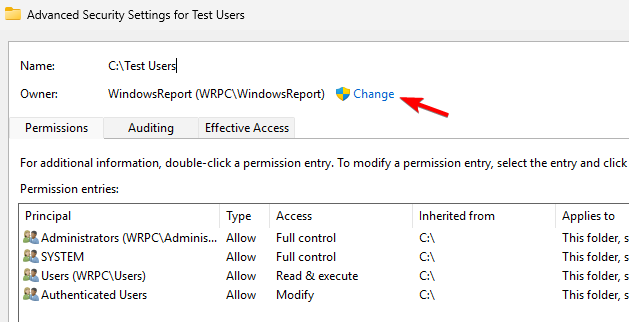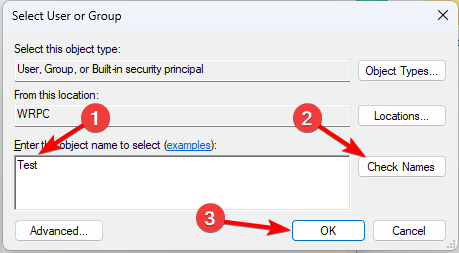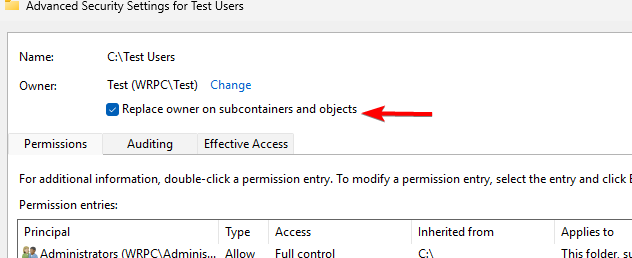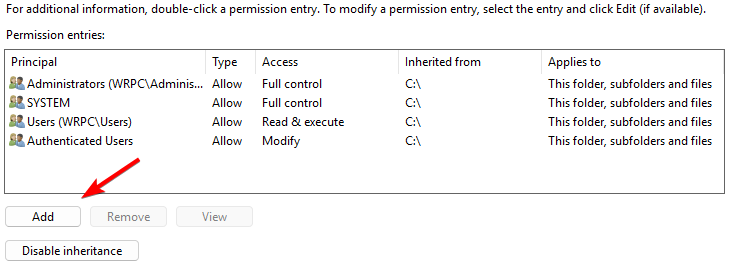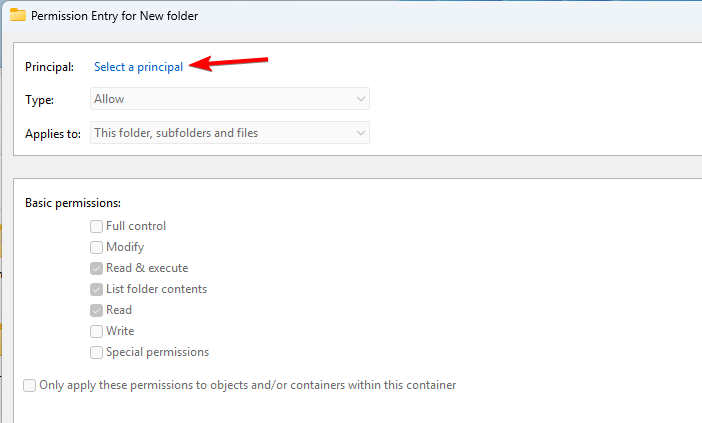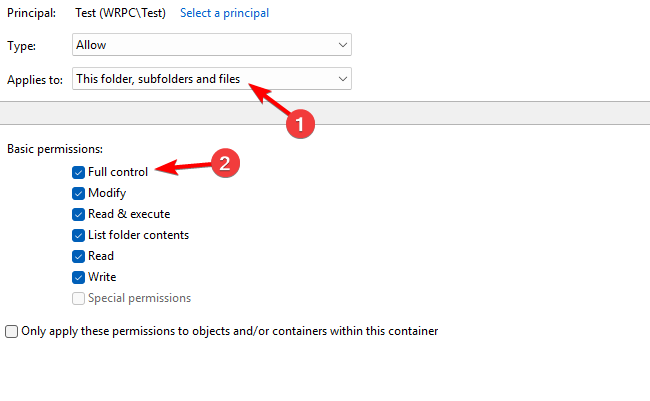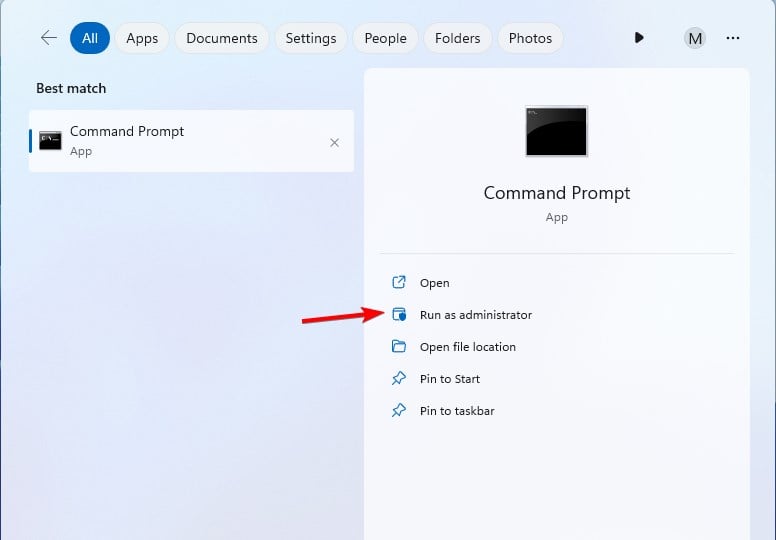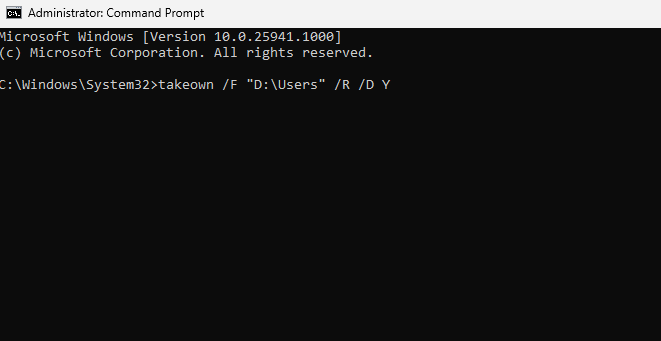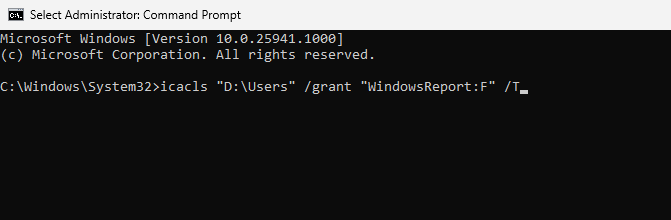Problème commun
Problème commun
 Explorez le guide Windows 11 : Comment accéder aux dossiers utilisateur sur votre ancien disque dur
Explorez le guide Windows 11 : Comment accéder aux dossiers utilisateur sur votre ancien disque dur
Explorez le guide Windows 11 : Comment accéder aux dossiers utilisateur sur votre ancien disque dur
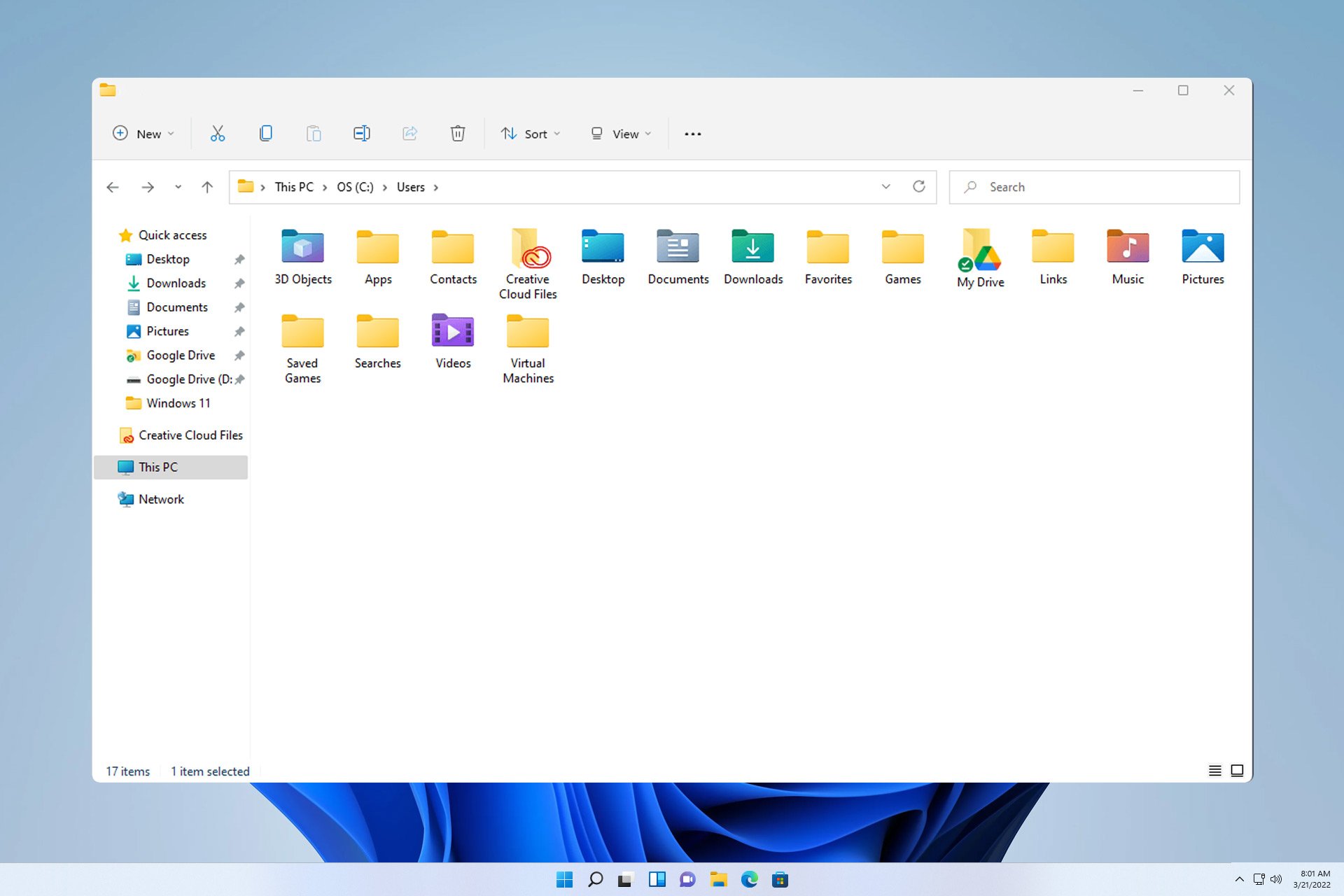
Certains dossiers ne sont pas toujours accessibles en raison des autorisations. Dans le guide d'aujourd'hui, nous allons vous montrer comment accéder aux dossiers utilisateur sur votre ancien disque dur sous Windows 11.
Ce processus est simple mais peut prendre un certain temps, parfois même des heures, selon la taille de votre lecteur, alors soyez extrêmement patient et suivez exactement les instructions de ce guide.
Pourquoi ne puis-je pas accéder aux dossiers utilisateur sur mon ancien disque dur ?
- La propriété du dossier utilisateur appartient à un autre ordinateur, vous ne pouvez donc pas le modifier.
- Vous n'avez aucune autorisation sur ce dossier, à l'exception de la propriété.
Comment ouvrir les fichiers utilisateur sur un ancien disque dur ?
1. Prenez possession du dossier et modifiez les autorisations
- Recherchez l'ancien répertoire utilisateur, faites un clic droit dessus et sélectionnez Propriétés.

- Accédez à l'onglet Sécurité et cliquez sur Avancé .

- Recherchez la section Propriétaire et cliquez sur Modifier.

- Entrez un nom pour votre compte utilisateur, cliquez sur "Vérifier les noms" puis cliquez sur "OK".

- Cochez Remplacer les propriétaires des sous-conteneurs et des objets.

- Après cela, cliquez sur "Appliquer" et "OK". Attendez la fin du processus.
Maintenant, nous devons modifier les autorisations :
- Cliquez à nouveau sur le bouton « Avancé ».
- Ensuite, cliquez sur le bouton Ajouter.

- Sélectionnez Choisissez un client.

- Entrez votre nom, cliquez sur "Vérifier le nom" puis cliquez sur "OK".
- Les paramètres s'appliquent à ce dossier, sous-dossiers et fichiers avec Contrôle total coché.

- Enregistrez les modifications.
- Enfin, cochez Remplacer toutes les entrées d'autorisation enfant par des entrées d'autorisation héritables pour cet objet et cliquez sur Appliquer et OK.

- Attendez la fin du processus, cela peut prendre plusieurs heures selon la taille du dossier.
2. À l'aide de la ligne de commande
- appuyez sur + et tapez cmd. Sélectionnez "Exécuter en tant qu'administrateur". WindowsS

- Exécutez la commande suivante :
<strong>takeown /F "D:Users" /R /D Y</strong><strong>takeown /F "D:Users" /R /D Y</strong>
<strong>icacls "D:Users" /grant "WindowsReport:F" /T</strong>
<strong>icacls "D:Users" /grant " WindowsReport:F" /T</strong>
- Attendez la fin du processus. Gardez à l’esprit que les deux processus peuvent prendre quelques minutes ou heures.
Ce qui précède est le contenu détaillé de. pour plus d'informations, suivez d'autres articles connexes sur le site Web de PHP en chinois!

Outils d'IA chauds

Undresser.AI Undress
Application basée sur l'IA pour créer des photos de nu réalistes

AI Clothes Remover
Outil d'IA en ligne pour supprimer les vêtements des photos.

Undress AI Tool
Images de déshabillage gratuites

Clothoff.io
Dissolvant de vêtements AI

AI Hentai Generator
Générez AI Hentai gratuitement.

Article chaud

Outils chauds

Bloc-notes++7.3.1
Éditeur de code facile à utiliser et gratuit

SublimeText3 version chinoise
Version chinoise, très simple à utiliser

Envoyer Studio 13.0.1
Puissant environnement de développement intégré PHP

Dreamweaver CS6
Outils de développement Web visuel

SublimeText3 version Mac
Logiciel d'édition de code au niveau de Dieu (SublimeText3)
 Comment utiliser le compte Xiaohongshu pour trouver des utilisateurs ? Puis-je retrouver mon numéro de téléphone portable ?
Mar 22, 2024 am 08:40 AM
Comment utiliser le compte Xiaohongshu pour trouver des utilisateurs ? Puis-je retrouver mon numéro de téléphone portable ?
Mar 22, 2024 am 08:40 AM
Avec le développement rapide des médias sociaux, Xiaohongshu est devenue l'une des plateformes sociales les plus populaires. Les utilisateurs peuvent créer un compte Xiaohongshu pour montrer leur identité personnelle et communiquer et interagir avec d'autres utilisateurs. Si vous avez besoin de trouver le numéro Xiaohongshu d’un utilisateur, vous pouvez suivre ces étapes simples. 1. Comment utiliser le compte Xiaohongshu pour trouver des utilisateurs ? 1. Ouvrez l'application Xiaohongshu, cliquez sur le bouton « Découvrir » dans le coin inférieur droit, puis sélectionnez l'option « Notes ». 2. Dans la liste des notes, recherchez la note publiée par l'utilisateur que vous souhaitez rechercher. Cliquez pour accéder à la page de détails de la note. 3. Sur la page de détails de la note, cliquez sur le bouton « Suivre » sous l'avatar de l'utilisateur pour accéder à la page d'accueil personnelle de l'utilisateur. 4. Dans le coin supérieur droit de la page d'accueil personnelle de l'utilisateur, cliquez sur le bouton à trois points et sélectionnez « Informations personnelles »
 Connectez-vous à Ubuntu en tant que superutilisateur
Mar 20, 2024 am 10:55 AM
Connectez-vous à Ubuntu en tant que superutilisateur
Mar 20, 2024 am 10:55 AM
Dans les systèmes Ubuntu, l'utilisateur root est généralement désactivé. Pour activer l'utilisateur root, vous pouvez utiliser la commande passwd pour définir un mot de passe, puis utiliser la commande su- pour vous connecter en tant que root. L'utilisateur root est un utilisateur disposant de droits d'administration système illimités. Il dispose des autorisations nécessaires pour accéder et modifier les fichiers, la gestion des utilisateurs, l'installation et la suppression de logiciels et les modifications de la configuration du système. Il existe des différences évidentes entre l'utilisateur root et les utilisateurs ordinaires. L'utilisateur root possède la plus haute autorité et des droits de contrôle plus étendus sur le système. L'utilisateur root peut exécuter des commandes système importantes et modifier des fichiers système, ce que les utilisateurs ordinaires ne peuvent pas faire. Dans ce guide, j'explorerai l'utilisateur root Ubuntu, comment se connecter en tant que root et en quoi il diffère d'un utilisateur normal. Avis
 Activez les autorisations root en un seul clic (obtenez rapidement les autorisations root)
Jun 02, 2024 pm 05:32 PM
Activez les autorisations root en un seul clic (obtenez rapidement les autorisations root)
Jun 02, 2024 pm 05:32 PM
Il permet aux utilisateurs d'effectuer des opérations plus approfondies et de personnaliser le système. L'autorisation root est une autorisation d'administrateur dans le système Android. L'obtention des privilèges root nécessite généralement une série d'étapes fastidieuses, qui peuvent toutefois ne pas être très conviviales pour les utilisateurs ordinaires. En activant les autorisations root en un seul clic, cet article présentera une méthode simple et efficace pour aider les utilisateurs à obtenir facilement les autorisations système. Comprenez l'importance et les risques des autorisations root et disposez d'une plus grande liberté. Les autorisations root permettent aux utilisateurs de contrôler entièrement le système de téléphonie mobile. Renforcez les contrôles de sécurité, personnalisez les thèmes et les utilisateurs peuvent supprimer les applications préinstallées. Par exemple, la suppression accidentelle de fichiers système provoquant des pannes du système, une utilisation excessive des privilèges root et l'installation par inadvertance de logiciels malveillants sont également risquées. Avant d'utiliser les privilèges root
 Tutoriel : Comment supprimer un compte utilisateur normal dans le système Ubuntu ?
Jan 02, 2024 pm 12:34 PM
Tutoriel : Comment supprimer un compte utilisateur normal dans le système Ubuntu ?
Jan 02, 2024 pm 12:34 PM
De nombreux utilisateurs ont été ajoutés au système Ubuntu. Je souhaite supprimer les utilisateurs qui ne sont plus utilisés. Comment les supprimer ? Jetons un coup d'œil au didacticiel détaillé ci-dessous. 1. Ouvrez la ligne de commande du terminal et utilisez la commande userdel pour supprimer l'utilisateur spécifié. Assurez-vous d'ajouter la commande d'autorisation sudo, comme indiqué dans la figure ci-dessous. 2. Lors de la suppression, assurez-vous d'être dans le répertoire des utilisateurs ordinaires. Je n'ai pas cette autorisation, comme le montre la figure ci-dessous. 3. Une fois la commande de suppression exécutée, comment juger si elle a été réellement supprimée ? Ensuite, nous utilisons la commande cat pour ouvrir le fichier passwd, comme le montre la figure ci-dessous 4. Nous voyons que les informations utilisateur supprimées ne sont plus dans le fichier passwd, ce qui prouve que l'utilisateur a été supprimé, comme le montre la figure ci-dessous. 5. Ensuite, nous entrons dans le fichier personnel
 Qu'est-ce que sudo et pourquoi est-ce important ?
Feb 21, 2024 pm 07:01 PM
Qu'est-ce que sudo et pourquoi est-ce important ?
Feb 21, 2024 pm 07:01 PM
sudo (exécution du superutilisateur) est une commande clé dans les systèmes Linux et Unix qui permet aux utilisateurs ordinaires d'exécuter des commandes spécifiques avec les privilèges root. La fonction de sudo se reflète principalement dans les aspects suivants : Fournir un contrôle des autorisations : sudo réalise un contrôle strict sur les ressources système et les opérations sensibles en autorisant les utilisateurs à obtenir temporairement les autorisations de superutilisateur. Les utilisateurs ordinaires ne peuvent obtenir des privilèges temporaires via sudo qu'en cas de besoin et n'ont pas besoin de se connecter en permanence en tant que superutilisateur. Sécurité améliorée : en utilisant sudo, vous pouvez éviter d'utiliser le compte root lors des opérations de routine. L'utilisation du compte root pour toutes les opérations peut entraîner des dommages inattendus au système, car toute opération incorrecte ou imprudente bénéficiera de toutes les autorisations. et
 Comment définir l'accès aux autorisations dans l'espace QQ
Feb 23, 2024 pm 02:22 PM
Comment définir l'accès aux autorisations dans l'espace QQ
Feb 23, 2024 pm 02:22 PM
Comment définir l'accès aux autorisations dans l'espace QQ ? Vous pouvez définir l'accès aux autorisations dans l'espace QQ, mais la plupart des amis ne savent pas comment définir l'accès aux autorisations dans l'espace QQ. Voici ensuite le schéma expliquant comment définir l'accès aux autorisations dans l'espace QQ. éditeur pour les utilisateurs. Tutoriel texte, les utilisateurs intéressés viennent jeter un œil ! Tutoriel d'utilisation de QQ Espace QQ comment définir l'accès aux autorisations 1. Ouvrez d'abord l'application QQ, cliquez sur [Avatar] dans le coin supérieur gauche de la page principale 2. Développez ensuite la zone d'informations personnelles sur la gauche et cliquez sur la fonction [Paramètres] ; dans le coin inférieur gauche ; 3. Accédez à la page des paramètres. Faites glisser votre doigt pour trouver l'option [Confidentialité] ; 4. Ensuite, dans l'interface de confidentialité, sélectionnez le service [Paramètres d'autorisation] 5. Accédez ensuite à la dernière page et sélectionnez [Space Dynamics ; ]; 6. Configurez à nouveau dans QQ Space
 Analyse du mécanisme de stockage des mots de passe utilisateur dans le système Linux
Mar 20, 2024 pm 04:27 PM
Analyse du mécanisme de stockage des mots de passe utilisateur dans le système Linux
Mar 20, 2024 pm 04:27 PM
Analyse du mécanisme de stockage du mot de passe utilisateur dans le système Linux Dans le système Linux, le stockage du mot de passe utilisateur est l'un des mécanismes de sécurité très importants. Cet article analysera le mécanisme de stockage des mots de passe des utilisateurs dans les systèmes Linux, y compris le stockage crypté des mots de passe, le processus de vérification des mots de passe et la manière de gérer en toute sécurité les mots de passe des utilisateurs. Dans le même temps, des exemples de code spécifiques seront utilisés pour démontrer le processus opérationnel réel de stockage des mots de passe. 1. Stockage crypté des mots de passe Dans les systèmes Linux, les mots de passe des utilisateurs ne sont pas stockés dans le système en texte brut, mais sont cryptés et stockés. L
 Gestion des autorisations du forum Discuz : guide de configuration des autorisations de lecture
Mar 10, 2024 pm 05:33 PM
Gestion des autorisations du forum Discuz : guide de configuration des autorisations de lecture
Mar 10, 2024 pm 05:33 PM
Gestion des autorisations du forum Discuz : lisez le guide de configuration des autorisations Dans la gestion des forums Discuz, la configuration des autorisations est un élément crucial. Parmi eux, le paramétrage des autorisations de lecture est particulièrement important, car il détermine l'étendue du contenu que les différents utilisateurs peuvent voir dans le forum. Cet article présentera en détail les paramètres d'autorisation de lecture du forum Discuz et comment le configurer de manière flexible pour différents besoins. 1. Concepts de base des autorisations de lecture Dans le forum Discuz, les autorisations de lecture incluent principalement les concepts suivants qui doivent être compris : Autorisations de lecture par défaut : par défaut après l'enregistrement d'un nouvel utilisateur